- Autora Jason Gerald [email protected].
- Public 2023-12-16 11:00.
- Última modificació 2025-01-23 12:09.
Adobe Illustrator és un popular programa d’edició de gràfics i està disponible per a ordinadors Windows i Mac. Aquest programa permet als usuaris crear logotips 3D, imatges en capes, a llocs web i documents impresos. Tot i que és similar a l’Adobe Photoshop, Illustrator també és conegut per la seva capacitat de crear tipografies i logotips de text. Podeu afegir marcs, colors i patrons als objectes per fer-los més interessants. Podeu descarregar dissenys de textures des d'Internet i, amb uns quants passos senzills, podeu afegir textures boniques als vostres documents. A continuació s’explica com afegir textura a Illustrator.
Pas
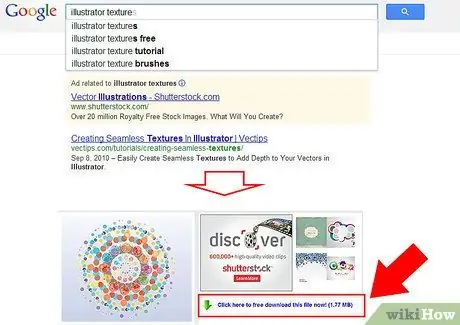
Pas 1. Baixeu o cerqueu textures a Internet
Amb la paraula clau "textura de l'il·lustrador", podeu trobar moltes textures gratuïtes. Les textures més utilitzades són serradures, mosaics, costures, vidres bruts i craquelures, que s’assemblen a la pàtina del guix. Trieu una textura amb un color clar i descarregueu-la a l'ordinador.
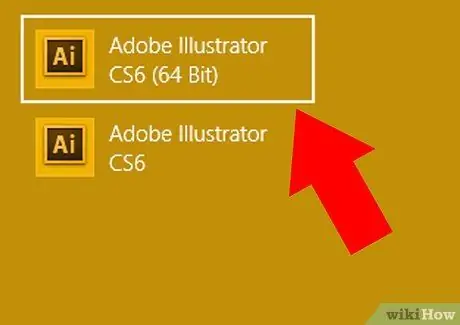
Pas 2. Obriu Adobe Illustrator
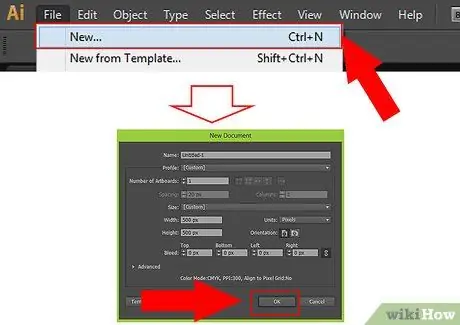
Pas 3. Obriu un document existent o creeu un document imprès / web nou al quadre de diàleg que s'obre
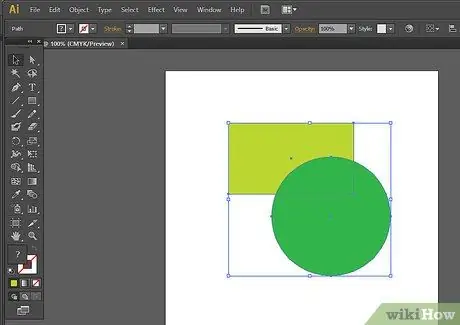
Pas 4. Seleccioneu l'objecte al qual aplicareu la textura
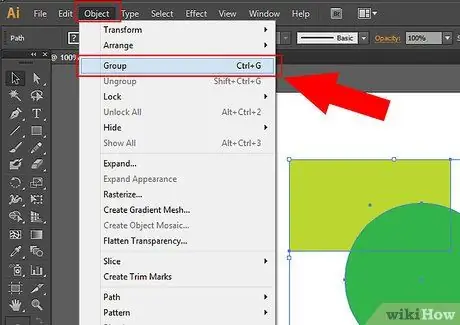
Pas 5. Agrupeu objectes si voleu canviar la textura de més d'un objecte
Seleccioneu els objectes que vulgueu agrupar i feu clic al menú "Objecte" a la barra d'eines horitzontal i feu clic a "Agrupa".
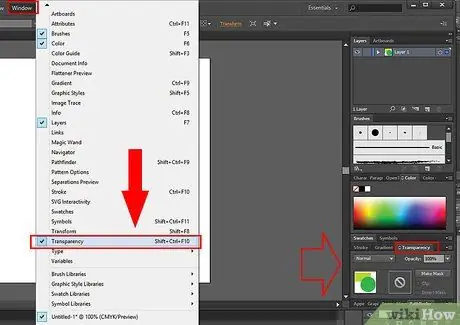
Pas 6. Feu clic al menú "Finestra" a la barra d'eines horitzontal superior
Seleccioneu "Transparència" al menú desplegable. Veureu una paleta a la dreta del document i un menú desplegable per a la combinació i la claredat.
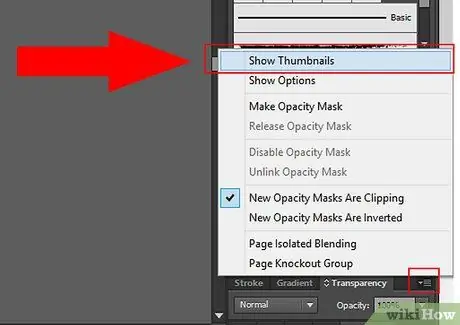
Pas 7. Seleccioneu el menú desplegable situat a la dreta del quadre de claredat i feu clic a Mostra les miniatures. "
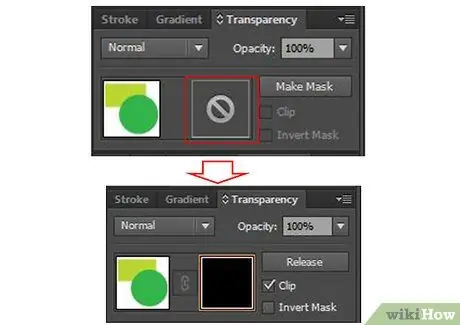
Pas 8. Feu doble clic a l'espai gris buit que hi ha al costat de la miniatura quadrada de l'objecte que apareix
Es crearà una màscara d’opacitat. La vostra imatge pot "desaparèixer" perquè la visualització de la claredat comença des del quadre negre, cosa que indica que l'objecte no és clarament visible.
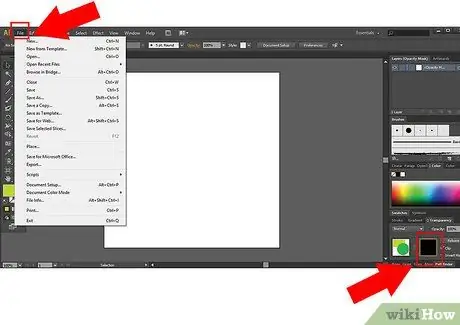
Pas 9. Seleccioneu el quadre negre i feu clic al menú Fitxer a la barra d'eines horitzontal superior
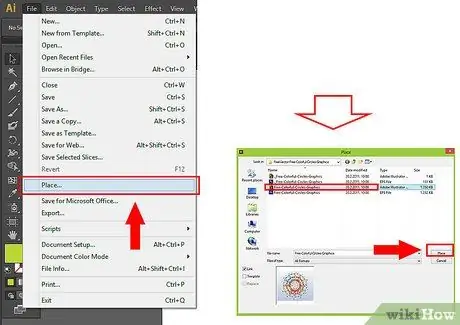
Pas 10. Feu lliscar el dit per la pantalla i seleccioneu "Col·loca"
S'obrirà un quadre d'explorador de fitxers. Seleccioneu el fitxer de textura que heu baixat d'Internet. La imatge apareixerà en un quadre de miniatures negre.
Apareixerà una imatge de textura borrosa gran a la part superior de la imatge. No veureu la imatge, sinó més aviat un quadre negre amb guies que us permetran moure la quadrícula de textures de la pàgina. La textura de la imatge principal canviarà quan arrossegueu la imatge de textura
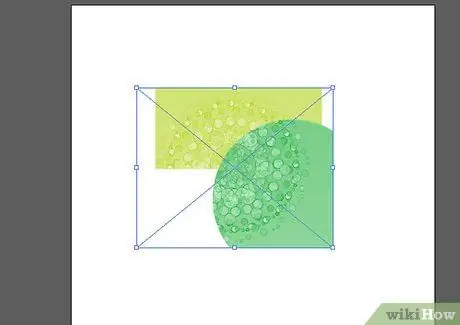
Pas 11. Experimenteu movent la imatge de textura fins que la imatge o el logotip tingui la textura desitjada
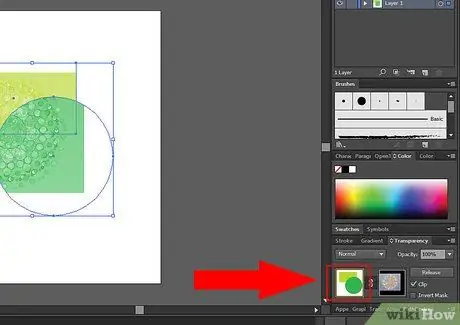
Pas 12. Feu clic a la miniatura de la imatge de nou quan hàgiu acabat
Tornareu a editar la imatge i podreu canviar altres capes.
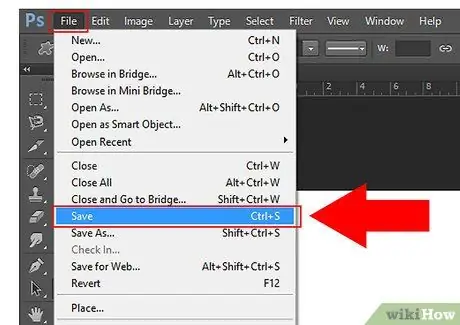
Pas 13. Deseu el fitxer Adobe Illustrator per completar els canvis de textura
Repetiu els passos anteriors amb diferents objectes i textures.






